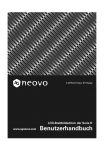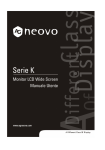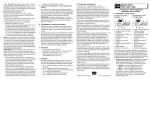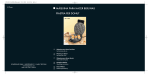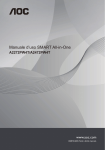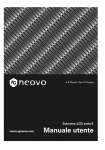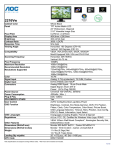Download Untitled - AG Neovo Service Website
Transcript
INDICE INFORMAZIONI SULLA SICUREZZA .................................................... 2 PRECAUZIONI ................................................................................. 4 NOTE SPECIALI SUI MONITOR LCD ............................................. 5 PRIMA DI UTILIZZARE IL MONITOR .................................................... 6 CARATTERISTICHE ........................................................................ 6 CONTENUTO DELLA CONFEZIONE del MONITOR ...................... 6 ISTRUZIONI PER L’INSTALLAZIONE ............................................. 7 CONTROLLI E CONNETTORI......................................................... 8 REGOLARE L’ANGOLAZIONE DI VEDUTA.................................... 9 ISTRUZIONI OPERATIVE .................................................................... 10 ISTRUZIONI GENERALI ................................................................ 10 COME REGOLARE UN’IMPOSTAZIONE...................................... 12 REGOLARE L’IMMAGINE.............................................................. 13 PLUG AND PLAY ........................................................................... 15 SUPPORTO TECNICO (faq) ................................................................ 16 MESSAGI D’ERRORE E POSSIBILI SOLUZIONI ......................... 17 APPENDICE ......................................................................................... 18 SPECIFICHE TECNICHE............................................................... 18 1 INFORMAZIONI SULLA SICUREZZA Prima di utilizzare il monitor si raccomanda di leggere attentamente questo manuale. Il manuale dovrebbe essere conservato per referenze future. Dichiarazione FCC Interferenza Frequenza Radio dispositivi di Classe B AVVISO: (SOLO PER MODELLI CERTIFICATI FCC) NOTA: Questa attrezzatura è stata controllata e trovata conforme ai limiti di un dispositivo digitale di Classe B, in base alla Parte 15 delle Norme FCC. Questi limiti sono designati a fornire una protezione ragionevole da interferenze dannose in un’installazione domestica. Questa attrezzatura genera, utilizza ed emette energia di frequenza radio e, se non è installata in accordo alle istruzioni, può provocare interferenze dannose alle comunicazioni radio. Non c’è tuttavia garanzia che non si manifestino interferenze in un’installazione particolare. Se questa attrezzatura provoca interferenze dannose alla ricezione radio o televisiva, che possono essere determinate accendendo e spegnendo l’attrezzatura, l’utente è incoraggiato a correggere l’interferenza prendendo una o più delle seguenti misure: 1. Riorientare o ricollocare l’antenna. 2. Aumentare la distanza tra l’attrezzatura ed il ricevitore. 3. Collegare l’attrezzatura ad una presa di corrente su un circuito diverso da quello sul quale è collegato il ricevitore. 4. Consultare il rivenditore o un tecnico radio/TV esperto per aiuto. NOTIFICA: 1. 2. 3. Cambiamenti o modifiche, senza approvazione espressa da parte del responsabile alla conformità, possono annullare l’autorità dell’utente ad operare l’attrezzatura. Cavi d’interfaccia e d’alimentazione schermati, se presenti, devono essere utilizzati per conformarsi ai limiti sulle emissioni. Il produttore non è responsabile per qualsiasi interferenza radio o TV provocata da modifiche non autorizzate a questa attrezzatura. E’ responsabilità dell’utente rimediare a tali interferenze. AVVISO: Per evitare il rischio d’incendi o scosse elettriche, non esporre il monitor a pioggia o umidità. All’interno del monitor sono presenti voltaggi pericolosamente alti. Non aprire la copertura. Fare riferimento esclusivamente a personale qualificato per la manutenzione. 2 TCO'03 Congratulazioni! Lo schermo acquistato porta il marchio TCO’03. Questo vuole dire che lo schermo è progettato e prodotto in base ad alcuni dei più severi criteri al mondo nei riguardi di qualità e protezione ambientale. Questo lo rende un prodotto ad alte prestazioni, progettato per soddisfare le esigenze degli utenti, e per avere un impatto minimo sul nostro ambiente naturale. Alcune caratteristiche dei requisiti per gli schermi TCO’03: Ergonomia • Buona ergonomia visiva e qualità d'immagine per migliorare l'ambiente operativo dell'utente e per ridurre i problemi di vista e d'affaticamento. I parametri importanti sono: luminosità, contrasto, riflesso, rendimento del colore e stabilità dell’immagine. Energia • Modalità di risparmio energetico - a beneficio sia dell’utente sia dell’ambiente. Emissioni • • Campi elettromagnetici Emissione disturbi Ecologia Il prodotto deve essere preparato per il riciclo ed il produttore deve avere un sistema di gestione ambientale certificato come EMAS o ISO 14 001 I requisiti di questo marchio sono stati sviluppati dalla TCO Development in collaborazione con scienziati, esperti, utenti e produttori di tutto il mondo. Dalla fine del 1980 la TCO è coinvolta nell’indirizzamento della progettazione delle attrezzature IT in una direzione di maggiore efficienza. Il nostro sistema di marchiatura è iniziato con gli schermi nel 1992 ed ora è richiesto da utenti e produttori IT di tutto il mondo. Per altre informazioni, visitare il sito: www.tcode velopment.com 3 PRECAUZIONI z Non utilizzare il monitor vicino all’acqua, per esempio vicino a lavandini di bagno, cucina, lavanderia; vasche da bagno, piscine o scantinati umidi. z Non collocare il monitor su un carrello, supporto o tavolo instabili. Se il monitor cade può provocare lesioni a persone e seri danni all’attrezzatura stessa. Utilizzare esclusivamente carrelli o supporti raccomandati dal produttore o venduti con il monitor. Se si colloca il monitor su una parete o su uno scaffale, utilizzare un kit di montaggio approvato dal produttore e seguire le istruzioni riportate sul kit. z Fessure ed aperture, sulla parte posteriore ed inferiore della copertura del monitor, sono designate alla ventilazione. Per assicurare l’affidabile operatività del monitor e per evitare il surriscaldamento, assicurarsi che queste aperture non siano bloccate o coperte. Non collocare il monitor su un letto, divano, tappeto o superficie simile. Non collocare il monitor vicino a radiatori o altre fonti di calore. Non collocare il monitor in una libreria o mobile salvo che non sia fornita un’appropriata ventilazione. z Il monitor dovrebbe essere fatto operare solamente con il tipo d’alimentazione indicata sull’etichetta. Se non si è sicuri del tipo d’alimentazione fornita alla vostra abitazione, consultare il rivenditore o la compagnia elettrica locale. z Il monitor è fornito di una spina con massa a terra a tre punte, ossia una spina con una terza punta (massa a terra). Questa spina, per sicurezza, s’inserirà solamente in una presa di corrente con massa a terra. Se la vostra presa di corrente non è adatta per la spina a tre punte, sarà necessario che un elettricista installi la presa corretta. Diversamente utilizzare un adattatore per fornire l’appropriata massa a terra rendendo il dispositivo sicuro all’uso. Non sottovalutate l’importanza, in materia di sicurezza, della spina con massa a terra. z Scollegare l’unità durante i temporali oppure quando non è utilizzata per lunghi periodi. Ciò proteggerà il monitor dai danni provocati dagli sbalzi di tensione. z Non sovraccaricare le prese multiple e le prolunghe. La sovraccarica può provocare incendi o scosse elettriche. z Non inserire mai alcun oggetto nelle fessure della copertura del monitor. Si potrebbero creare cortocircuiti tra parti che, a loro volta, provocano incendi o scosse elettriche. Non versare mai liquidi sul monitor. z Non cercare di riparare il monitor da sé; l’apertura e rimozione della copertura possono esporvi a voltaggi pericolosi ed altri rischi. Si raccomanda di rivolgersi a personale di servizio qualificato per tutte le riparazioni. z Per assicurare una soddisfacente operatività, utilizzare il monitor solamente con computer catalogati UL i quali abbaino ricettacoli propriamente configurati e marchiati tra 100 e 240V AC, minimo 5A. z La presa a muro dovrebbe essere installata vicino all’attrezzatura e dovrebbe essere di facile accesso. 4 NOTE SPECIALI SUI MONITOR LCD I seguenti indizi sono fenomeni normali del monitor LCD. NOTE • A causa della natura della luce fluorescente, lo schermo può tremolare durante • • • • l’utilizzo iniziale. Spegnere e riaccendere l’interruttore d’alimentazione ed assicurarsi che il tremolio scompaia. Si può notare un leggero sbilanciamento della luminosità sullo schermo secondo il modello desktop che si utilizza. Lo schermo LCD ha un’efficienza pixel del 99,99% o superiore. Ciò comporta difetti pari allo 0,01% o inferiore, quali un pixel che non risponde oppure un pixel sempre acceso. A causa della natura dello schermo LCD, quando si cambia schermata si potrà vedere, sulla schermata attuale, l’impressione della schermata precedente, qualora quest’ultima sia stata visualizzata per diverse ore. In questo caso lo schermo si riprende lentamente cambiando l’immagine oppure spegnendo il monitor per alcune ore. Quando lo schermo diventa nero, lampeggia oppure non si illumina più, mettersi in contatto con il rivenditore o con il Centro assistenza e richiedere la riparazione. Non riparare da sé lo schermo! WEEE Informazioni per gli utenti dei paesi dell'Unione Europea Questo simbolo, quando presente sul prodotto o sulla sua confezione, indica che il prodotto deve essere smaltito separandolo dai rifiuti domestici al termine della sua vita utile. La responsabilità di smaltire correttamente l'apparecchiatura elettronica in adeguati centri di riciclaggio al fine di salvaguardare le risorse naturali è a totale responsabilità dell'utente. In tutti i paesi dell'Unione Europea sono presenti centri di riciclaggio per l'apparecchiatura elettrica ed elettronica. Per informazioni relative all'area di riciclaggio più vicina, rivolgersi all'autorità locale competente in materia di gestione dei rifiuti elettrici ed elettronici o al rivenditoreda cui si è acquistato il prodotto. 5 PRIMA DI UTILIZZARE IL MONITOR CARATTERISTICHE • Monitor LCD a Colori TFT 48 cm (19 pollici) Monitor LCD a Colori TFT 55.8 cm (22 pollici) • Schermo nitido e chiaro per Windows e MAC • Risoluzioni consigliate 1440 X 900 @ 60 Hz (19 pollici) Risoluzioni consigliate 1680 X 1050 @ 60 Hz (22 pollici) CONTENUTO DELLA CONFEZIONE del MONITOR La confezione dovrebbe contenere i seguenti articoli: H-W22 H-W22S H-W19 H-W19D • Monitor LCD • Monitor LCD • Monitor LCD • Monitor LCD • Manuale Utente • Manuale Utente • Manuale Utente • Manuale Utente • Cavo di • Cavo di • Cavo di • Cavo di alimentazione alimentazione alimentazione alimentazione • Cavo D-Sub • Cavo D-Sub • Cavo D-Sub • Cavo D-Sub • Cavo DVI • Cavo audio • Cavo audio • Cavo DVI • Cavo audio • Base • Base • Cavo audio • Base • Guida Rapida per • Guida Rapida per • Base • Guida Rapida per l’avvio l’avvio l’avvio • Guida Rapida per l’avvio 6 ISTRUZIONI PER L’INSTALLAZIONE BASE GIREVOLE Installare Figura 1 Rimuovere Installare e Rimuovere la base girevole CAVO D’ALIMENTAZIONE Sorgente d’alimentazione: 1. Assicurarsi che il cavo di alimentazione sia del tipo corretto richiesto nella vostra zona. 2. Collegare il cavo di alimentazione al connettore alimentazione di entrata del monitor LCD, poi collegare l’altra estremità di questo cavo a una presa di corrente alternata da tre fori. Dipendendo dal tipo del cavo di alimentazione fornito con il monitor LCD, è possibile di collegare il cavo di alimentazione a una presa a muro o al connettore di alimentazione sul Suo PC. NOTE Con questa attrezzatura deve essere usato un cavo d’alimentazione omologato. Devono essere presi in considerazione tutte le leggi di stato relative all’istallazione e/o all’attrezzatura. Deve essere usato un cavo d’alimentazione di peso non inferiore i normali cavi flessibili in PVC in conformità alla normativa IEC 60227 2 2 (destinazione H05VV-F 3G 0.75mm o H05VVH2-F2 3G 0.75mm ). In alternativa può anche essere usato un cavo flessibile di gomma sintetica in conformità alla 2 normativa IEC 60245 (destinazione H05RR-F 3G 0.75mm ). 7 CONTROLLI E CONNETTORI CAVO SEGNALE Collegamento del cavo D-SUB: Collegare una estremità del cavo D-SUB al connettore “VGA” del monitor LCD e l’altra estremità alla porta VGA del computer e stringere le due viti del connettore. Collegamento del cavo d'alimentazione: Collegare il cavo d'alimentazione CA. Collegamento del cavo DVI (per H-W22 / H-W19D): Collegare una estremità del cavo DVI a 24 pin sul retro del monitor e collegare l’altra estremità alla porta DVI del computer. Collegamento del cavo audio :Collegare il cavo audio tra l’ingresso audio del monitor e l’uscita audio del PC (porta verde). Attenzione: se la presa di corrente CA non ha messa a terra (non è dotata di tre fori), installare l'adattatore con messa a terra appropriato (non fornito in dotazione). Figura 1 1. Connettore alimentazione CA 2. Ingresso audio PC 3. Porta DVI (per H-W22/ H-W19D) 4. Porta VGA Collegare i cavi 8 REGOLARE L’ANGOLAZIONE DI VEDUTA • Per una visone ideale si raccomanda di guardare l’intera facciata del monitor e poi regolare l’angolazione secondo le vostre preferenze. • Tenere saldo il sostegno del monitor per evitare di rovesciarlo durante l’operazione. • E’ possibile inclinare lo schermo da -5° a 20°. Figura 3 NOTE • Non toccare lo schermo LCD mentre si cambia l’angolazione. Diversamente si possono provocare danni o rompere lo schermo LCD. • Prestare particolare attenzione, durante l’operazione, a non impigliare le dita o le mani nel meccanismo d’inclinazione. 9 ISTRUZIONI OPERATIVE ISTRUZIONI GENERALI Premere il tasto di alimentazione per accendere e spegnere il monitor. Gli altri pulsanti di controllo sono nella parte anteriore del monitor (vedere la figura 4). Cambiando queste impostazioni l’immagine può essere regolata secondo le vostre esigenze personali. • Il cavo di alimentazione deve essere collegato. • Collegare il cavo video dal monitor alla scheda video. • Premere il tasto d’alimentazione per accendere il monitor. L'indicatore d'alimentazione si accenderà. Figura 4 Tasti di controllo esterni CONTROLLI ESTERNI 1. Regolazione automatica 2. 3. Tasto alimentazione / Indicatore Alimentazione 4. 5. Menu 10 CONTROLLI PANNELLO FRONTALE Tasto AUTO / Uscita OSD 1. 2. per regolare automaticamente la posizione Premere il tasto dell’immagine e le prestazioni. Si raccomanda di premere il tasto la prima volta che si usa il monitor ed ogni volta che si cambia la risoluzione e/o la frequenza d'aggiornamento del segnale d'input. Quando il menu OSD attivo, questo tasto funziona come uscita dal menu. Tasto diminuzione 1. Premere per selezionare attivare o disattivare la funzione Mute. 2. Quando appare la barra del volume, premere per abbassare il volume. 3. Quando il menu OSD è attivo, premere per spostare verso sinistra la voce selezionata. per 4. Quando il menu secondario OSD è attivo, premere diminuire il valore regolabile della voce selezionata. Interruttore d'alimentazione (indicatore LED) 1. Permette di accendere e spegnere il monitor. 2. Indica lo stato operativo del monitor; è di colore verde durante il funzionamento normale, di colore ambra quando in modalità di risparmio energetico. Tasto aumento 1. Premere per attivare la barra del volume. 2. Quando appare la barra del volume, premere per aumentare il volume. per spostare verso 3. Quando il menu OSD è attivo, premere destra la voce selezionata. per 4. Quando il menu secondario OSD è attivo, premere aumentare il valore regolabile della voce selezionata. Menu / Enter Attiva il menu OSD oppure conferma la regolazione della funzione. Funzione di blocco OSD: Per bloccare il menu OSD: tenere premuto il tasto MENU mentre il monitor è spento e poi premere l’interruttore d’alimentazione per accendere il monitor. Per sbloccare il menu OSD: tenere premuto il tasto MENU mentre il monitor è spento e poi premere l'interruttore d'alimentazione per accendere il monitor. NOTE • Non installare il monitor vicino a sorgenti di calore quali radiatori o condotti d’aria; oppure in luoghi soggetti alla luce diretta del sole, polverosi, soggetti a vibrazioni o urti meccanici. 11 • Conservare la confezione ed i materiali d’imballo originali poiché saranno necessari qualora si deva spedire il monitor. • Per la massima protezione imballare il monitor come era stato originalmente confezionato in fabbrica. • Per mantenere l’aspetto originale del monitor, pulirlo periodicamente con un panno morbido. Le macchie difficili possono essere rimosse inumidendo leggermente il panno con un detergente delicato. Non utilizzare mai forti solventi quali diluenti, benzene, oppure detergenti abrasivi poiché rovineranno la copertura. Come misura di sicurezza si consiglia di scollegare sempre il monitor prima di pulirlo. COME REGOLARE UN’IMPOSTAZIONE 1. Premere per attivare la finestra OSD (Figura 5). 2. o per navigare tra le funzioni. Una volta che la funzione Premere desiderata è evidenziata, premere attivarla. Se la funzione selezionata è dotata di un menu secondario, premere di nuovo o per navigare tra le funzioni del menu secondario. Una volta che la funzione desiderata è evidenziata, premere attivarla. 3. Premere 4. Selezionare o per cambiare le impostazioni della funzione selezionata. per uscire. Ripetere le fasi 2 e 3 per regolare le altre funzioni. Figura 5 Funzioni del Menu OSD 12 REGOLARE L’IMMAGINE Descrizione funzione dei controlli Voce del menu principale Icona del Voce del menu menu principale secondario Descrizione Luminosità Permette di selezionare Luminosità nel menu OSD. Contrasto Permette di selezionare la voce Contrasto nel menu OSD. Posizione orizzontale Selezionare Posizione orizzontale nel menu OSD. Posizione verticale Permette di selezionare la voce Posizione verticale nel menu OSD. voce Permette di selezionare la voce Sharpness (Nitidezza) per regolare la nitidezza dello schermo. Permette di selezionare la voce Trasparenza OSD, del menu OSD, per regolare la trasparenza della finestra OSD. Nitidezza Trasparenza OSD Permette di selezionare la voce Fase, del menu OSD, per modificare la distorsione del segnale video. Fase Permette di selezionare la voce Frequenza, del menu OSD, per modificare la distorsione del segnale video. Orologio Temperatura Colore la 9300 Permette di selezionare la voce 9300 nella sezione Temperatura colore. 6500 Permette di selezionare la voce 6500 nella sezione Temperatura colore. 5400 Permette di selezionare la voce 5400 nella sezione Temperatura colore. sRGB Permette di selezionare la voce sRGB nella sezione Temperatura colore. Utente Permette di selezionare la voce USER nella sezione Temperatura colore. 13 Colore automatico Posizione orizzontale OSD Permette di selezionare la voce Colore automatico nella sezione Temperatura colore. Permette di regolare la orizzontale del menu OSD. Posizione verticale OSD Permette di regolare la posizione verticale del menu OSD. Testo/Grafic Permette di a Testo/Grafica. Strumenti impostare la modalità Mostra le informazioni dell’origine Informazioni dell’immagine principale e di quella secondaria DDC/CI Permette di attivare/disattivare il supporto DDC/CI. 16:9 / 4:3 Selezionato largo o emblema formato. Sì Permette di ripristinare il menu sui valori predefiniti No Il ripristino non è eseguito, si torna al menu principale. Richiamare Permette di impostare la lingua. Lingua Selezione Auto e Ingresso posizione D-SUB Permette di selezionare il segnale d'input dall’origine analogica. DVI * Permette di selezionare il segnale d'input dall’origine digitale. Regolazione Permette di regolare automaticamente automatica l'immagine sui valori predefiniti. Sì Permette di selezionare Sì per uscire dal menu. No Permette di selezionare No per restare nel menu. Esci * DVI per H-W22 / H-W19D 14 PLUG AND PLAY Caratteristica Plug & Play DDC2B Questo monitor è fornito di capacità VESA DDC2B in conformità allo STANDARD VESA DDC. Essa permette al monitor di informare sulla sua identità il sistema ospite e, secondo il livello DDC usato, comunicare informazioni aggiuntive sulle capacità di visualizzazione. Il canale DDC2B è un canale dati bidirezionale basato sul protocollo del PC. Il sistema ospite può richiedere informazioni sul canale DDC2B. QUESTO MONITOR APPARIRA’ INEFFICIENTE QUALORA NON SIA PRESENTE IL SEGNALE D’ENTRATA VIDEO. PER POTER OPERARE CORRETTAMENTE, QUESTO MONITOR NECESSITA DI UN SEGNALE D’ENTRATA VIDEO. Questo monitor è conforme agli standard sul risparmio energetico come stabilito da: Video Electronics Standards Association (VESA) e The Swedish Confederation Employees (NUTEK). Questa caratteristica è designata al risparmio energetico, riducendo il consumo di energia elettrica, quando non è presente il segnale d’entrata video. Quando non c’è segnale d’entrata video, questo monitor, dopo un intervallo predefinito, si spegnerà automaticamente. Ciò riduce il consumo interno di energia. Una volta ripristinato il segnale d’entrata lo schermo riappare automaticamente. L’aspetto è simile a quello di uno screen saver ma il monitor è completamente spento. Lo schermo è ripristinato premendo un tasto sulla tastiera o un pulsante del mouse. 15 SUPPORTO TECNICO (FAQ) Problema Possibile Soluzione Il LED Alimentazione non è acceso Il Plug & Play non funziona L’immagine è indistinta L’immagine rimbalza oppure sono presenti delle righe ondulate Il LED di accensione è acceso (Arancione), ma il video o l'immagine è assente. Uno dei colori primari è mancante (ROSSO, VERDE oppure BLU) *Controllare che l’Interruttore d’alimentazione sia in posizione ACCESO. *Il cavo d’alimentazione deve essere collegato. *Controllare che il sistema PC sia compatibile Plug & Play. *Controllare che la scheda video sia compatibile Plug & Play. *Controllare che il connettore D-15 pin del Cavo Video non sia piegato. *Regolare i controlli Contrasto e Luminosità. *Spostare dispositivi elettrici che possono provocare interferenza elettrica. *L'interruttore di accensione del computer deve essere in posizione ON. *La scheda video del computer deve essere inserita correttamente nell'apposito slot. *Assicurarsi che il cavo video del monitor sia propriamente collegato al computer. *Ispezionare il cavo video del monitor e assicurarsi che nessuno dei pin sia piegato. *Ispezionare il cavo video del monitor ed assicurarsi che nessuno dei pin sia piegato. L’immagine dello schermo non *Premere il tasto per regolare è centrata o a misura. automaticamente la posizione dell’immagine e le prestazioni. L’immagine ha difetti nei colori *Regolare i colori RGB oppure selezionare la (il bianco non appare bianco) temperatura colore Luminosità mediocre: o contrasto *Quando la luminosità dello schermo si abbassa dopo un periodo d'uso e le funzioni del display ne sono influenzate, inviare il prodotto al Centro assistenza per la riparazione. 16 MESSAGI D’ERRORE E POSSIBILI SOLUZIONI CABLE NOT CONNECTED (CAVO NON COLLEGATO): 1. 2. Controllare che il cavo segnale sia collegato in modo appropriato. Se il connettore è lasco, stringere le viti. Controllare che i pin del connettore del cavo non siano danneggiati. INPUT NOT SUPPORT (INPUT NON SUPPORTATO): Il computer è stato impostato su una modalità di visualizzazione inadatta. Impostare il computer su una delle modalità di visualizzazione elencate nella tabella che segue. 17 APPENDICE SPECIFICHE TECNICHE H-W19 / H-W19D H-W22 / H-W22S Caratteristiche elettriche Dimensioni schermo 48cm 55.8cm Formato dei pixel 1440X900@60Hz 1680x1050@60Hz Frequenza orizzontale 24kHz – 83kHz 24kHz – 83kHz Frequenza verticale 50Hz – 75Hz 50Hz – 75Hz Frequenza orizzontale 24kHz – 83kHz 24kHz – 83kHz Frequenza verticale 50Hz – 75Hz 50Hz – 75Hz 100~240VAC, 47~63Hz 100~240VAC, 47~63Hz ≦42W (On) ≦48W (On) ≦2W (disattivo) ≦2W (disattivo) ≦1W (Off) ≦1W (Off) Analogico Digitale Sorgente d’alimentazione Consumo energetico Audio 1W 2W Caratteristiche fisiche Dimensioni (largh. x alt. x prof.) 438.5×361.9×210.6 mm 505.8x404.6x210.6 mm Peso (netto) 3.9kg 4.9kg -5° ~ 20° Angolo d’inclinazione * DVI per H-W22 / H-W19D 18